使用一键重装系统,快速解决笔记本电脑繁琐问题。
2024-03-02 11:12:23 作者:思玩系统 来源:网络
在我们使用电脑的过程中,遇到系统运行缓慢、软件崩溃等问题时,如果不及时解决,不仅会影响工作效率,还会使问题更加严重。除了普通的设置,我们还可以通过快速重装电脑系统来轻松解决这些问题。下面我们将详细介绍一下重装步骤。
重装步骤
第一步:下载【系统之家装机大师】。下载完毕后,关闭所有的杀毒软件,然后打开软件,软件会进行提示,仔细阅读后,点击“我知道了”进入工具。
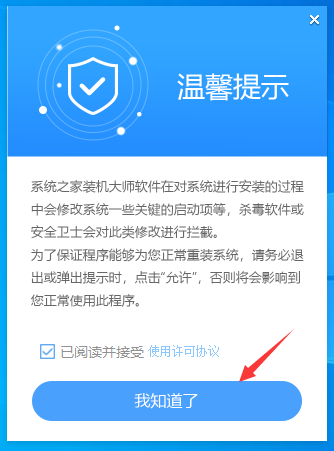
第二步:进入工具后,工具会自动检测当前电脑系统的相关信息,点击“下一步”。
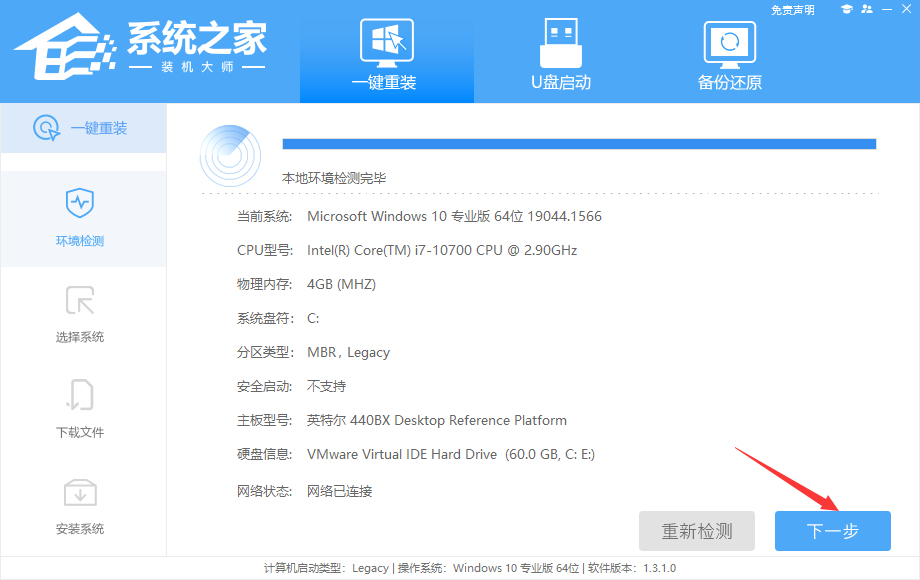
第三步:进入界面后,根据提示选择安装Windows10 64位系统,点击“下一步”。
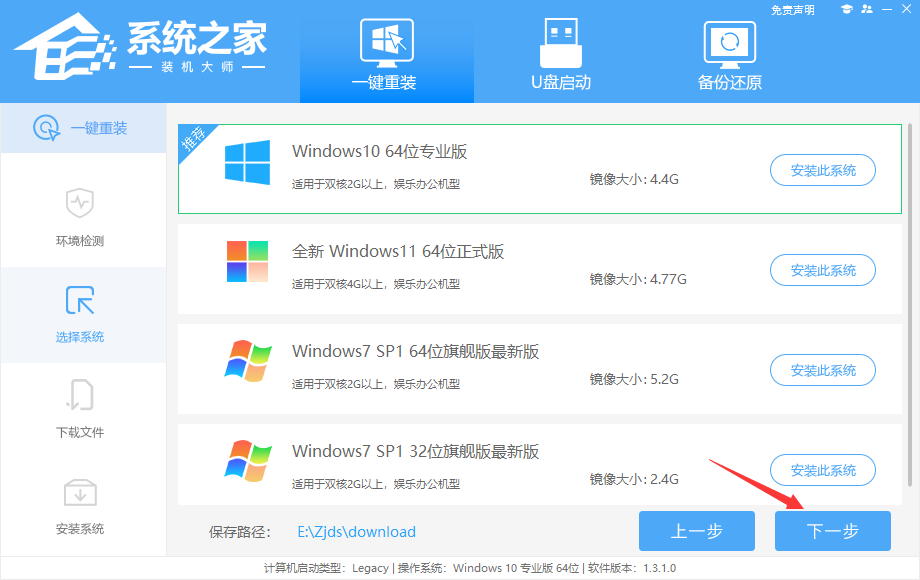
第四步:选择好系统后,等待PE数据和系统的下载。
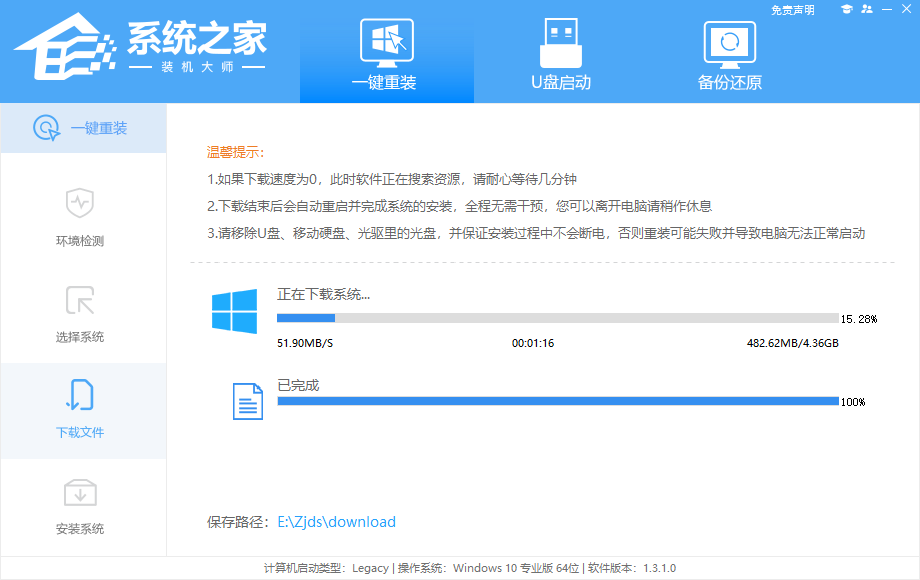
第五步:下载完成后,系统会自动重启。
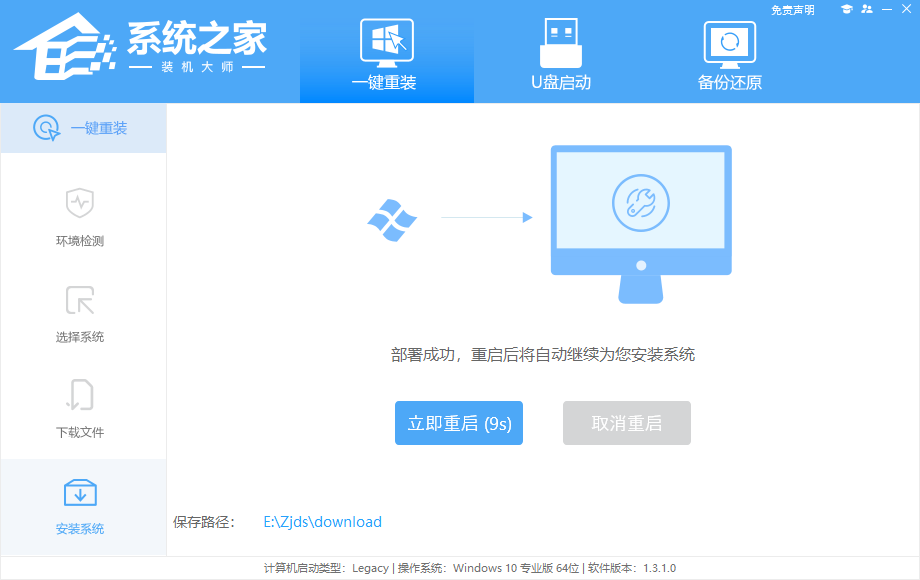
第六步:重启系统后,电脑将会进入一个启动项的选择界面,这时我们选择【XTZJ_WIN10_PE】并按回车。

第七步:进入后,系统将自动进行备份还原,等待完成。
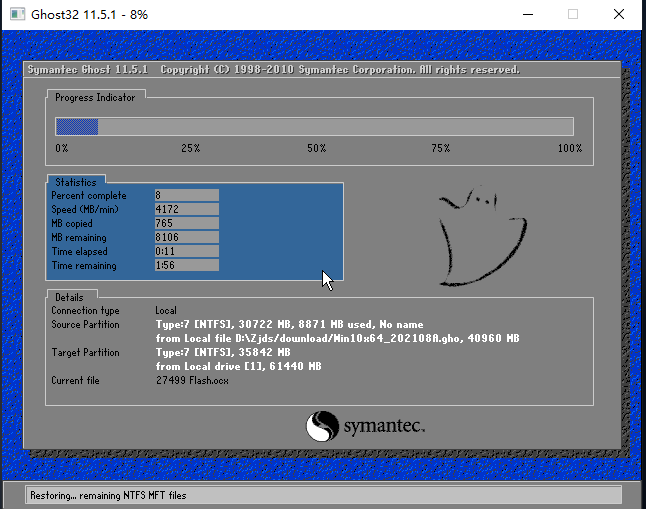
第八步:系统备份完成后,将会再次重启,自动进入系统安装界面。等待系统安装完成后,就大功告成了。
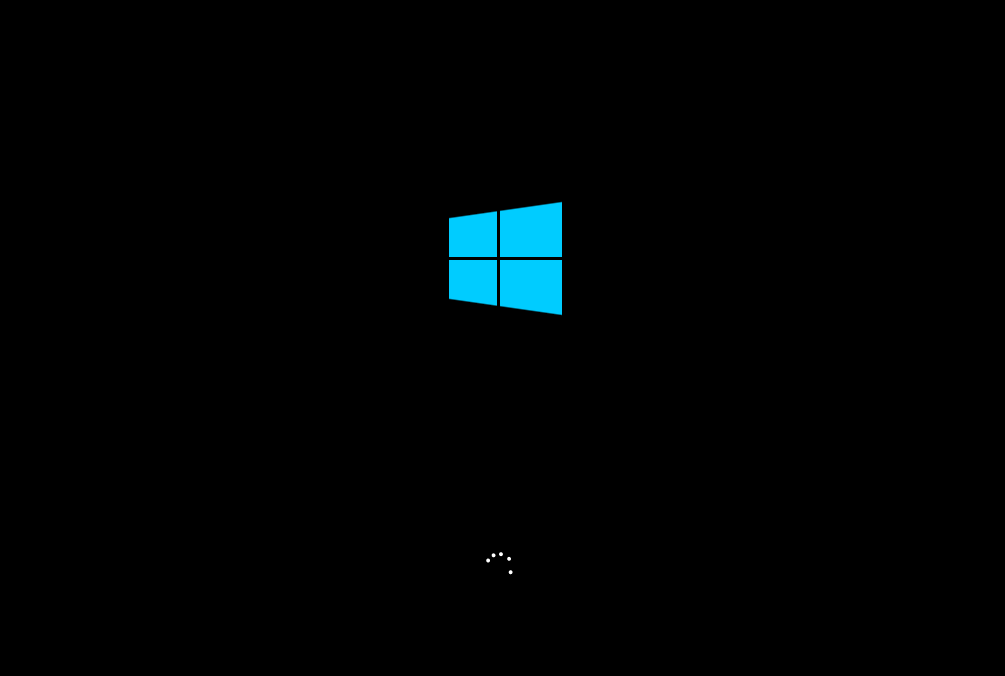
相关教程
热门教程
系统推荐
- 1 GHOST WIN8.1 X86 装机专业版 V2020.04 (32位)
- 2 GHOST WIN8.1 X64 装机专业版 V2020.05 (64位)
- 3 GHOST WIN8.1 X86 装机专业版 V2020.05 (32位)
- 4 GHOST WIN8.1 X64 装机专业版 V2020.06 (64位)
- 5 GHOST WIN8.1 X86 装机专业版 V2020.06 (32位)
- 6 GHOST WIN8.1 X64 装机专业版 V2020.07(64位)
- 7 GHOST WIN8.1 X86 装机专业版 V2020.07 (32位)
- 8 GHOST WIN8.1 64位装机专业版 V2020.08
最新教程
-
如何在Win10设置中启用声音可视化通知功能?
2024-03-11
-
Win10双系统中如何删除一个系统?Win10双系统删除一个系统的步骤
2024-03-11
-
如何将wps文档导入的目录变成虚线?
2024-03-11
-
Win10系统如何进行虚拟内存的优化?Win10系统虚拟内存的优化方法
2024-03-11
-
如何在谷歌浏览器中启用拼写检查?启用拼写检查的方法。
2024-03-11
-
Win10电脑的设置方法允许桌面应用访问相机。
2024-03-11
-
如何在UltraEdit中取消自动检查更新?UltraEdit取消自动检查更新的方法
2024-03-11
-
如何解决win10打开软件时频繁跳出弹窗提示?如何关闭win10的弹窗提示功能?
2024-03-11
-
Win11开机音频文件存储在哪里?Win11开机音频文件位置指南.
2024-03-11
-
如何在EmEditor中设置文件的默认打开编码方式?
2024-03-11